Kun sinulla molemmilla on iPad ja tietokone, voit tallentaa osan tiedostoista iPadiin, kun taas toiset tietokoneeseen. Sinulle on helpompaa työskennellä tai opiskella, jos voit synkronoida tiedostoja iPadista tietokoneeseen, jotta kaikki tiedostosi voivat olla tietokoneessa. Mutta tiedätkö kuinka synkronoida tiedostot iPadista tietokoneeseen? Ei hätää, jos et tiedä hyviä tapoja. Ja onneksi tässä artikkelissa on lueteltu kolme hyvää tapaa, mukaan lukien kaksi perustietä ja helpoin tapa ratkaista tällainen ongelma. Sinun on jatkettava tämän artikkelin lukemista ja näiden menetelmien oppimista.
Napsauta tätä saadaksesi lisätietoja aiheesta Siirrä iPad Photos tietokoneelle.

iTunes on kattava ohjelmisto, jota voidaan käyttää mediasoitin, varmuuskopio-ohjelmistot ja muut ohjelmistot. Nyt sen avulla käyttäjät voivat siirtää erilaisia tiedostoja iOS-laitteistasi, mukaan lukien iPhone, iPod, iPad, suoraan tietokoneelle. Voit esimerkiksi haastaa iTunesin hakemukseen siirrä iPad-musiikkia tietokoneelle. Voidaan sanoa, että perustiedot tiedostojen synkronoinnista iPadista tietokoneelle ovat tärkeitä. Voit yksinkertaisesti seurata seuraavia vaiheita oppiaksesi synkronoimaan tiedostot iPadista PC: hen iTunesin kanssa helposti.
Vaihe 1 Lataa iTunes ensin tietokoneellesi, jos et ole asentanut tätä ohjelmistoa. Käynnistä se sitten tietokoneellasi. Muista kytkeä iPad tietokoneeseen USB-kaapelilla.
Vaihe 2 Napsauta laitteesi ja valitse sitten vasemmalla puolella Sovellukset-vaihtoehto. Seuraavaksi voit vierittää alas kohtaan Tiedostojen jakaminen ja valita vasemmalla olevasta luettelosta laitteesi sovelluksen, joka sisältää synkronoitavat tiedostot.
Vaihe 3 Valitse nyt oikeasta osasta tiedostot, jotka haluat synkronoida, ja napsauta Tallenna-painiketta. Sitten näet ponnahdusikkunan, joka pyytää sinua valitsemaan kohdekansio, johon haluat tallentaa tiedoston. Napsauta vain Avaa-painiketta ja iPad-tiedostosi synkronoidaan tietokoneeseen.
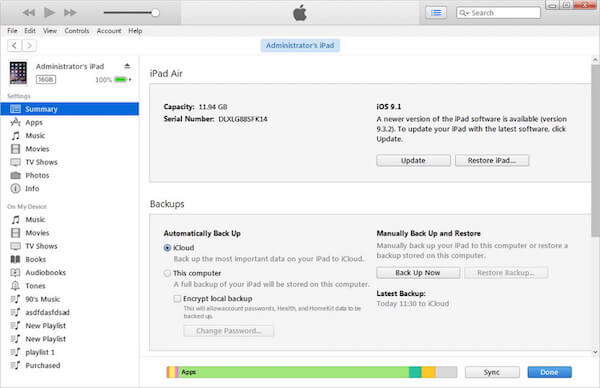
Voit käyttää iCloudia helposti varmuuskopioimaan iOS-laitteesi Apple ID: lläsi. Ja on erittäin helppo synkronoida tiedostoja iPadista tietokoneeseen iCloud Drive -sovelluksen avulla. Mutta sinun pitäisi tietää, että iCloudissa käytettävä ilmainen tallennustila on 5 Gt. Ja kun ilmainen tallennustila loppuu, sinun on maksettava lisää tallennustilaa. Opi synkronoimaan tiedostoja iPadista PC: hen iCloud Drive -sovelluksen kanssa lukemalla seuraavat vaiheet ja seuraamalla opasta suorittaa se itse.
Vaihe 1 Avaa iPadisi Tiedostot-sovellus, joka on sininen kansio valkoisella taustalla. Napauta sitten Selain-välilehteä, joka on näytön oikeassa alakulmassa.
Vaihe 2 Napauta iCloud Drive ja napauta sitten Valitse-painiketta, joka on näytön oikeassa yläkulmassa, valitaksesi tiedostosi.
Vaihe 3 Napauta Lisää tiedostoja -kuvaketta lisätäksesi uuden kansion ja lataaksesi tiedostot, jotka haluat synkronoida iPadista tietokoneeseen.
Vaihe 4 Nyt voit siirtyä osoitteeseen https://www.icloud.com/ selaimessa. Tämä avaa iCloud-kirjautumissivun. Kirjaudu vain sisään Apple ID: lläsi ja salasanallasi.
Vaihe 5 Kun olet kirjautunut iCloudiin onnistuneesti, sinun on napsautettava iCloud Drivea, joka on sininen sovellus, jossa on valkoiset pilvet.
Vaihe 6 Sitten voit valita tiedoston, jonka haluat ladata tietokoneellesi, ja napsauttaa sitten latauskuvaketta tallentaaksesi sen tietokoneellesi. Kun olet lisännyt joitain uusia tiedostoja iPadin Tiedostot-sovellukseen, voit synkronoida samat tiedostot iPadista tietokoneeseen iCloud Drive -sovelluksen avulla.
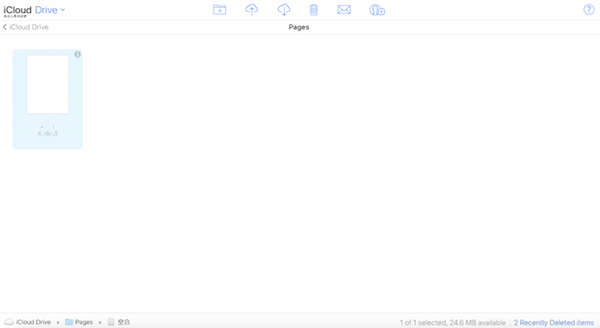
Etkö ole vielä löytänyt tyydyttävää työkalua kaikkien tiedostojen synkronoimiseksi iPadista tietokoneeseen vaurioita tai puuttuvaa? Ja tämä huolenaihe on loppumassa, kun siirryt tälle sivulle, koska tämä Aiseesoft FoneTrans on todella kehitetty poistamaan ongelmat. Sitä voidaan käyttää siirtämään kuvia, musiikkia, elokuvia, soittolistoja, soittoääniä, kameratelaa, iTunesia, ePub, PDF, äänikirjoja, äänimuistioita, kamerakuvausta, tekstiviestejä (MMS) ja yhteystietoja iPadista tietokoneellesi millä tahansa tarvitset. . Lisäksi sen kyvystä ei tarvitse epäillä, koska ohjelmisto tukee täysin kaikkia iPad-versioita. Se ei ole vain vaihtoehto iTunesille. Sen avulla sinun ei tarvitse luottaa iTunesiin siirtääksesi kaikenlaisia tiedostoja. Lisäksi helppo käyttää ominaisuutta on toinen syy valita se. Ja seuraavat vaiheet voivat näyttää sinulle kuinka helppoa on käyttää!
Vaihe 1 Lataa Aiseesoft FoneTrans
Ensinnäkin sinun täytyy mennä Aiseesoftin viralliselle verkkosivustolle löytääksesi Aiseesoft FoneTrans. Lataa sitten tämä ohjelmisto tietokoneellesi ja viimeistele sen asennus noudattamalla sinulle annettuja ohjeita. Käynnistä se ja rekisteröidy rekisteröintikoodillasi. Tai voit käyttää kokeiluversiota joillakin rajoituksilla.
Vaihe 2 Liitä iPad tietokoneeseen
Nyt voit nähdä päärajapinnan, joka pyytää sinua liittämään iOS-laitteesi USB-kaapelilla. Liitä vain iPad tietokoneeseesi USB-kaapelilla. Kun tämä ohjelmisto tunnistaa ja tunnistaa iPadisi automaattisesti, näet iPadisi ja joitain perustietoja näytöllä käyttöliittymässä.

Vaihe 3 Valitse synkronoitavat tiedostot
Kuten alla näet, kaikki tiedostot on luokiteltu tämän ohjelman vasempaan osaan. Napsauta mitä tiedostoa haluat siirtää iPadista tietokoneellesi. Otamme tässä esimerkkejä Mediasta. Kun olet napsauttanut Media-painiketta, näet kaikki mediatiedostot, jotka sinulle näytetään. Sitten voit valita minkä tahansa tai erän valitsemalla kappaleen edessä oleva valintaruutu tarpeen mukaan.

Vaihe 4 Aloita tiedostojen synkronointi iPadista
Voit myös napsauttaa Soittolistat, Valokuvat, Yhteystiedot ja muita luokkia ja valita sitten synkronoidaksesi tiedostot iPadista tietokoneeseen. Kun olet valinnut valinnan, voit napsauttaa Vie kohta -painiketta ja valita Vie tietokoneeseen. Sitten tämä ohjelmisto alkaa synkronoida tiedostoja iPadista tietokoneeseen. Se vie muutaman ajan, ja tulosteet tallennetaan paikalliseen kansioon.

Tässä artikkelissa on luettelo kolmesta tapaa, kuinka synkronoida tiedostoja iPadista tietokoneeseen. Voit siirtää tiedoston iPadista tietokoneelle iTunesilla yksinkertaisesti. Tai voit käyttää helpointa tapaa suorittaa tämä työ Aiseesoft FoneTrans -sovelluksella. Sinun täytyy saavuttaa tavoitteesi onnistuneesti, jos noudatat oppaita, jotka annamme sinulle askel askeleelta. Toivottavasti saat jotain hyödyllistä tästä artikkelista.
Voit myös oppia lisää tuotteesta seuraavan video-oppaan avulla:

